Integratie met Learndash #
“The #1 choice of Fortune 500 companies, major universities, training organizations, and entrepreneurs worldwide for creating (and selling) their online courses.”.
Autorespond biedt de mogelijkheid om automatisch een lidmaatschap in de Learndash Wordpress omgeving aan te maken nadat iemand een lijstmanager heeft ingevuld, of een product heeft gekocht. Hiermee kun je dus eenvoudig mensen na aanmelding of betaling toegang geven tot een of meerdere cursussen. Hoe gaat een en ander in zijn werk? Volg de stappen zoals die hieronder worden uitgelegd.
Stap 1 – Installeer de “Better Learndash API” Wordpress plugin #
Je kunt deze Wordpress-plugin downloaden via de onderstaande link. Je kunt de plugin in je Wordpress omgeving installeren.
Met deze plugin kun je nasst het emailadres ook de voor- en achternaam meegeven vanuit Autorespond naar je Learndash administratie.
Stap 2 – Maak in Autorespond een emailtekst #
Ga naar menu menu Content | Nieuwe e-mailtekst. Deze e-mailtekst wordt gestuurd naar degene die zich heeft aangemeld. In de tekst kun je informatie zetten over de betreffende Learndash cursus, de inlogpagina en je kunt in deze email de gebruikersnaam en wachtwoord meegeven die ze moeten gebruiken om in te loggen.
Gebruik de macro’s {relation.userid} en {relation.password} in je tekst! Op het moment dat de e-mail wordt verstuurd, worden hier de Learndash gebruikersnaam en wachtwoord neergezet. Als het om een bestaande Learndash gebruiker gaat, dan wordt geen nieuw wachtwoord aangemaakt maat gebruikt hij of zij het reeds bestaande wachtwoord.
Let op: bij het versturen van de mail met de gegevens kunnen geen standaard macro’s worden gebruikt. Gangbare macro’s voor het afmelden, doorsturen naar een vriend, eigen gegevens wijzigen, etc. moet je dus niet opnemen in de tekst! De macro {relation.firstName} die je in een aanhef kunt gebruiken werkt wel gewoon.
Geef als categorie een unieke naam, bijvoorbeeld ‘learndash1’ op. Hierdoor weet het systeem dat dit de e-mail is die bij de learndash1-notificatie moet worden gebruikt.
Stap 3 – Maak een lijstmanager #
Ga naar menu menu Lijstmanagers en maak een nieuwe lijstmanager aan via de knop rechtsboven. Volg de stappen – zie elders in deze helpteksten voor meer informatie. Let op: zet in stap 2 de opt-in vink uit! (Gebruik je alleen een lijstmanager zonder product-aankoop, dan kun je de opt-in vink wel aanzetten als je dat wilt.) Doorloop alle stappen. Je kunt (later) follow-up e-mails toevoegen maar zorg dat je de e-mailtekst uit stap 1 hier niet gebruikt! Die wordt namelijk al automatisch door het systeem verstuurd en hoef je dus niet nogmaals zelf in te plannen! Bewaar de lijstmanager en open deze weer. Onder tabblad Extra staan bovenin twee integratie-velden. Het eerste veld geef je de volgende waarde (let op dat alle hoofd- en kleine letters goed staan):
LearndashAPI
Bewaar de lijstmanager. Het tweede veld vul je zodadelijk in met gegevens die je uit Learndash haalt. Lees hiervoor verder.
Stap 4 – Configureer Learndash gegevens #
Ga naar je Learndash site en log in. We moeten enkele gegevens verzamelen. Kopieer elk gegeven in een los bestandje (bv kladblok). Later zetten we al die gegevens in het onderste veld van het LijstManager-scherm. Doe het volgende:
A. Noteer de URL van je website, dus bijvoorbeeld https://www.mijnsite.nl . Anders kun je in WordPress deze waarde terugvinden bij de Algemene Instellingen, veld ‘Siteadres (URL)’.
B. Ga in Wordpress naar de “Better Learndash API” plugin pagina:
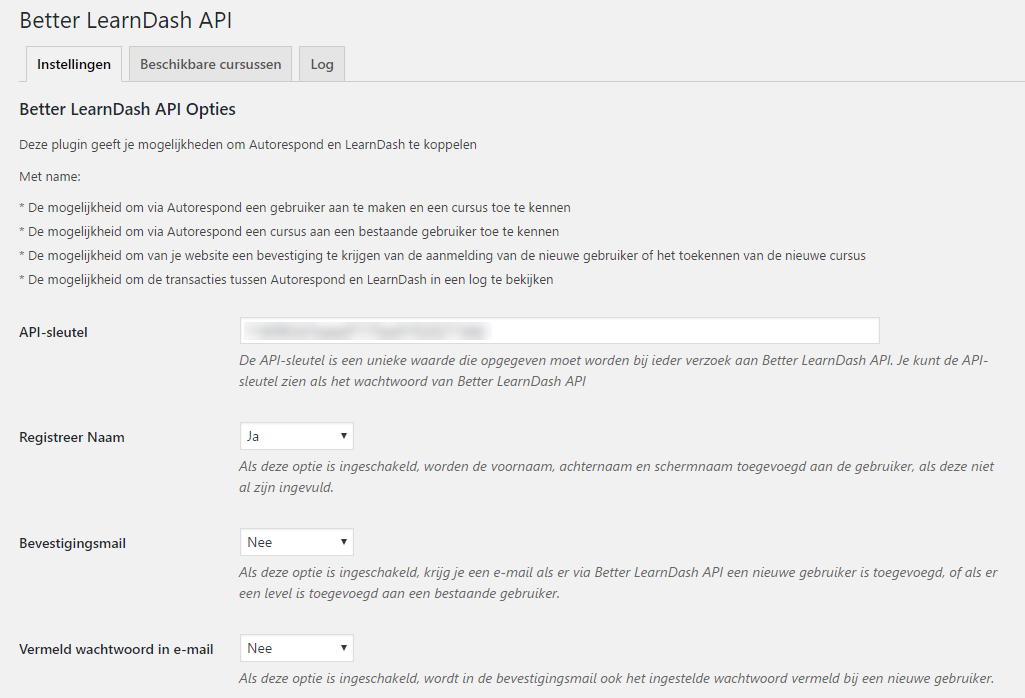
C. Op deze pagina vind je het veld ‘API sleutel’. Noteer de waarde.
D. Ga nu naar tabblad “Beschikbare cursussen”. Hier staan voor alle cursussen het ID en de naam genoemd. Noteer het ID van de cursus waarvoor je toegang wilt geven via de koppeling.
Open nu in Autorespond weer de lijstmanager-pagina en ga naar tabblad “Extra”. Zet alle gegevens (zonder haakjes of spaties) in het veld “Configuratie-instellingen” onder elkaar als volgt:
url=(de sitenaam uit stap A beginnend met http:// of https://)
key=(de API sleutel uit stap C)
course=(het ID uit stap D)
cmd=add
email=(de categorie van de emailtekst die je helemaal aan het begin hebt gemaakt)Je kan eventueel nog zelf een standaard wachtwoord opgeven dat moet worden gebruikt als een nieuw membership wordt aangemaakt. In dat geval voeg je nog 1 regeltje toe aan het bovenstaande lijstje:
password=(geef standaard wachtwoord op, of geef ‘random’ op als een wachtwooord moet worden gegenereerd)Nog even ter herinnering: in het eerste veld ‘Integratiecode’ heb je als het goed is al de volgende waarde (let op de hoofdletters!) ingevoerd:
LearndashAPI
Bewaar nu de lijstmanager.
Stap 5 – Alleen voor shoppingcart: koppel lijstmanager aan product #
Wil je een betaald Membership lidmaatschap in Learndash aanmaken? Dan moet je, naast bovenstaande acties ook een product aanmaken. In de tab Opvolging van de productpagina selecteer je dan in het veld ‘Start lijstmanager’ de eerder gemaakte lijstmanager. Op het moment dat dit product wordt gekocht, wordt dan automatisch een cursus-lidmaatschap in Learndash aangemaakt.
Stopzetten van toegang #
Je kunt een klant zelf de Learndash cursus laten stoppen via een lijstmanager. Je kan een aparte lijstmanager maken (eventueel zonder optin) en Learndash aan die nieuwe LM koppelen.
Open de lijstmanager en ga naar tabblad ‘Extra’. Bij de instellingen gebruik je normaliter:
cmd=add
Maar nu gebruik je:
cmd=remove
En bij ‘course’ zet je het ID van de Learndash cursus die moet worden gestopt.
Op die manier kun je via een lijstmanager de toegang tot een Learndash cursus stopzetten. Je kunt een simpel aanmeldformulier voor die lijstmanager gebruiken met alleen een emailadres als verplicht veld, en een link naar dat aanmeldformulier opnemen in een email die je naar een klant stuurt voor wie Learndash gestopt moet worden.
Bij die lijstmanager zit standaard een notificatie email als iemand zich voor die lijstmanager aanmeldt, en als je die ontvangt (als admin) kun je vervolgens zelf handmatig het abonnement stopzetten. Dit is dus nog wel een eenmalige handmatige actie, maar het proces wordt op deze manier wel ondersteund zonder al te veel rompslomp.

Reacties